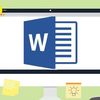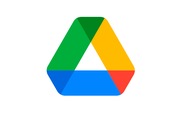Perbedaan Save dan Save As di Microsoft Word

KOMPAS.com - Menyimpan dokumen merupakan langkah penting saat bekerja di Microsoft Word, namun masih banyak pengguna yang bingung membedakan antara perintah Save dan Save As.
Sekilas keduanya terlihat mirip karena sama-sama digunakan untuk menyimpan file, tetapi sebenarnya memiliki fungsi dan tujuan yang berbeda.
Memahami perbedaan antara Save dan Save As sangat penting agar Anda tidak secara tidak sengaja menimpa dokumen atau kehilangan versi sebelumnya.
Selengkapnya berikut ini penjelasan perbedaan fitur Save dan Save as yang biasa ditemui di Microsoft Word.
Baca juga: Cara Membuat 4 Tempat Tanda Tangan di Microsoft Word, Mudah dan Cepat
Apa itu Save?
Save berfungsi untuk menyimpan perubahan terbaru pada dokumen yang sedang dibuka. Jika dokumen tersebut sudah pernah disimpan sebelumnya, perintah Save akan langsung menimpa file lama dengan versi terbaru, tanpa mengubah nama file, format, atau lokasi penyimpanan.
Contohnya, Anda membuka file bernama Laporan.docx, lalu menambahkan beberapa paragraf. Saat Anda menekan Save, semua perubahan akan langsung tersimpan di file yang sama, menggantikan isi sebelumnya.
Jika dokumen masih baru dan belum pernah disimpan, maka perintah Save akan memunculkan jendela untuk memasukkan nama file dan memilih lokasi penyimpanan. Dalam hal ini, fungsinya mirip dengan Save As.
Kapan menggunakan Save?
Gunakan perintah ini jika Anda ingin terus menyimpan perubahan pada file yang sama tanpa membuat salinan baru.
Tombol pintas:
- Ctrl + S
- Shift + F12
- Alt + Shift + F2
Apa Itu Save As?
Dilansir dari Loom Analytics, Save As digunakan ketika Anda ingin menyimpan dokumen sebagai file baru, baik dengan nama yang berbeda, di lokasi lain, atau dalam format file yang berbeda. Save As sangat berguna jika Anda ingin membuat salinan cadangan atau menyimpan versi revisi tanpa mengubah file asli.
Sebagai contoh, Anda mengedit Laporan.docx dan ingin menyimpan hasil revisinya sebagai Laporan_Revisi.docx. Dengan menggunakan Save As, Anda bisa menyimpan file baru tanpa mengganggu dokumen aslinya.
Setelah memilih Save As, Anda akan diminta menentukan nama file, lokasi penyimpanan, dan format file. Jika nama file yang dipilih sudah ada, Microsoft Word akan memberikan peringatan untuk memastikan Anda tidak menimpa file yang lama tanpa sengaja.
Kapan menggunakan Save As?
Gunakan Save As jika ingin menyimpan versi berbeda dari dokumen, membuat cadangan, atau menyimpan dokumen dalam format lain seperti PDF atau TXT.
Tombol pintas:
- F12
- Alt + F + A
Memilih antara Save dan Save As tergantung pada tujuan Anda. Jika ingin menyimpan perubahan pada file yang sama, gunakan Save. Jika ingin menyimpan dokumen dengan nama atau format baru tanpa menghapus file asli, gunakan Save As.
Baca juga: Cara Membuat Garis Lurus di Microsoft Word dengan Mudah dan Praktis
Dapatkan update berita teknologi dan gadget pilihan setiap hari. Mari bergabung di Kanal WhatsApp KompasTekno.
Caranya klik link https://whatsapp.com/channel/0029VaCVYKk89ine5YSjZh1a. Anda harus install aplikasi WhatsApp terlebih dulu di ponsel.
Simak breaking news dan berita pilihan kami langsung di ponselmu. Pilih saluran andalanmu akses berita Kompas.com WhatsApp Channel : https://www.whatsapp.com/channel/0029VaFPbedBPzjZrk13HO3D. Pastikan kamu sudah install aplikasi WhatsApp ya.-
 Cara Membuat Nomor Halaman Romawi dan Angka di Microsoft Word dengan Mudah
Cara Membuat Nomor Halaman Romawi dan Angka di Microsoft Word dengan Mudah -
 Cara Membuat 2 Tempat Tanda Tangan di Microsoft Word dengan Mudah dan Praktis
Cara Membuat 2 Tempat Tanda Tangan di Microsoft Word dengan Mudah dan Praktis -
 Cara Memisahkan Halaman Angka dan Romawi di Word dengan Cepat dan Mudah
Cara Memisahkan Halaman Angka dan Romawi di Word dengan Cepat dan Mudah -
 Cara Membuat 4 Tempat Tanda Tangan di Microsoft Word, Mudah dan Cepat
Cara Membuat 4 Tempat Tanda Tangan di Microsoft Word, Mudah dan Cepat -
 Cara Membuat Garis Lurus di Microsoft Word dengan Mudah dan Praktis
Cara Membuat Garis Lurus di Microsoft Word dengan Mudah dan Praktis